Como revisar archivos y carpetas con el antivirus de Windows 10
Actualizado: 17 de noviembre del 2022
Por: Norfi Carrodeguas
Por: Norfi Carrodeguas
Probar manualmente los dispositivos USB que conectamos a la computadora o cualquier archivo o carpeta en busca de virus o malware, con MpCmdRun.exe. Aplicaciones para descargar.

En este artículo explico a los que tienen necesidad de revisar en Windows 10 cualquier archivo, carpeta o unidad USB, como hacerlo rápidamente y cerciorarnos que su contenido es escaneado y comprobado correctamente.
Además como asegúranos de la actualización de la base de datos del antivirus, empleado en este sistema operativo.
Protección antivirus y contra amenazas en Windows 10
En versiones recientes de Windows 10, después de la 1809 (Windows 10 October 2018 Update), se eliminó el panel de Windows Defender, el que fue el antivirus de Windows durante varios años, llamado anteriormente en Windows 7 y 8 Microsoft Security Essentials.
Su panel era fácil de abrir desde el área de notificaciones o creando un acceso directo a la aplicación MSASCui.exe. Es cosa del pasado.
Ahora el programa está incluido en el sistema de seguridad llamado "Protección antivirus y contra amenazas".
Panel de Protección antivirus y contra amenazas de Windows 10
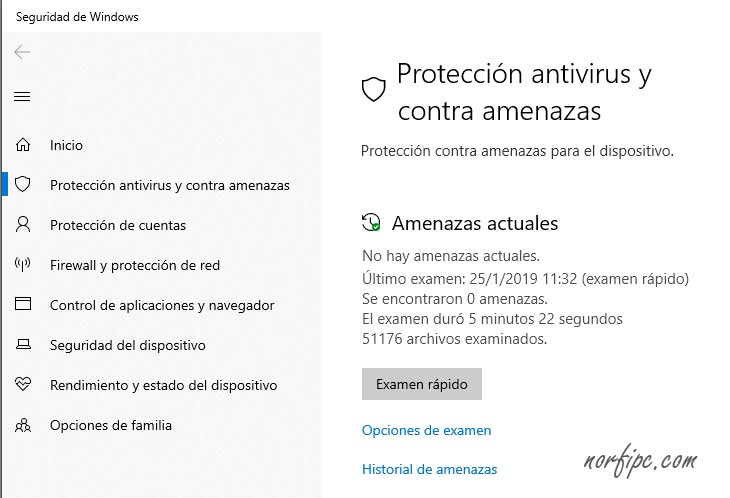
La aplicación permite hacer exámenes rápidos del sistema, exámenes completos o personalizados a cualquier archivo a carpeta.
Para abrirla es necesario seguir la larga ruta de Configuración -> Actualización y Seguridad -> Seguridad de Windows y finalmente Protección antivirus y contra amenazas.
La mayoría de las personas ignoran esta funcionalidad, casi oculta.
Otra forma de usar el antivirus de Windows 10
La función de Protección antivirus y contra amenazas, funciona de forma automática e segundo plano, pero a muchos nos gusta realizar algunas acciones de forma manual.
Como decíamos podemos abrir el nuevo panel de la aplicación en la Configuración, pero hay otra opción mucho más rápida y sencilla que explico a continuación.
Para facilitar el examen de unidades USB conectadas, cualquier archivo o carpeta, podemos emplear la aplicación que todavía se mantiene llamada MpCmdRun.exe, que funciona solo desde el Símbolo del sistema.
Esto es todavía mas difícil para los que no poseen conocimientos de informática, pero se puede realizar con un sencillo archivo batch.
En este artículo explico cómo crear varios de ellos para distintas funcionalidades y facilito una copia de todos ellos para descargar desde esta misma página.
Aplicación para revisar unidades USB con el antivirus de Windows
Para crear un archivo batch que nos facilite revisar cualquiera unidad o dispositivo USB con el antivirus de Windows, copia el siguiente código y pégalo en un nuevo archivo de texto creado en el escritorio.
@echo off
SET/p ruta=Escribe la letra de la unidad y presiona Enter:
CD "\Program Files\Windows Defender" & cmd /C MpCmdRun.exe -Scan -ScanType 3 -File %ruta%:\
PAUSE
Para usarlo da dos clics en el archivo, en la ventana negra de la consola escribe la letra asignada a la unidad en el explorador y presiona la tecla Enter.
A continuación una captura de pantalla del uso de la aplicación .
Revisando una unidad USB con el antivirus de Windows
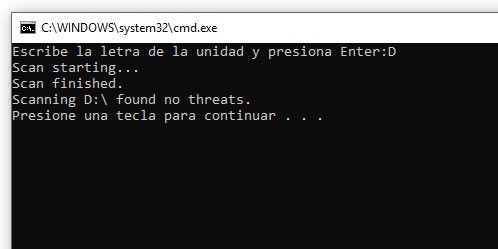
Explico los mensajes en la consola:
"Scan starting…" - Indica el comienzo de la revisión.
"Scan finished." - Indica que ha concluido.
"Scanning D:\ found no threats." - Indica que no se encontró nada peligroso en la unidad.
"Scan finished." - Indica que ha concluido.
"Scanning D:\ found no threats." - Indica que no se encontró nada peligroso en la unidad.
Aplicación para revisar carpetas y archivos con el antivirus de Windows
Otra opción es revisar el contenido de cualquier carpeta o grupo de ellas por precaución.
Para eso podemos crear una aplicación de forma similar a la anterior, con el siguiente código.
@echo off
CD "\Program Files\Windows Defender" & cmd /C MpCmdRun.exe -Scan -ScanType 3 -File %1%
PAUSE
Solo es necesario seleccionar la carpeta con el cursor del ratón, arrastrarla y soltarla encima del icono del archivo creado.
Aplicación para actualizar el antivirus de Windows
Por ultimo también puede ser de utilidad para muchos una aplicación para actualizar las firmas del antivirus.
Usa el siguiente código para crearla.
@echo off
CD "\Program Files\Windows Defender" & cmd /C MpCmdRun.exe -SignatureUpdate
PAUSE
La instrucción PAUSE en los archivos batch, solo tiene como objetivo que la ventana de la consola permanezca abierta, hasta que se presione cualquier tecla.
Crear aplicaciones para usar el antivirus de Windows 10
Los archivos batch para usar el antivirus de Windows, se pueden crear manualmente usando los códigos que comparto más arriba.
Si tienes dudas lee el siguiente artículo que explica detalladamente cómo crearlos: Qué son los archivos BATCH o BAT, usos prácticos y como crearlos
Páginas relacionadas
✓ Como usar la consola de CMD o Símbolo del sistema
✓ Tutorial para crear archivos batch en Windows
✓ Como usar la línea de comandos en Windows
✓ Trucos y cosas útiles para Windows 10
✓ Tutorial para crear archivos batch en Windows
✓ Como usar la línea de comandos en Windows
✓ Trucos y cosas útiles para Windows 10
Comparta esta página
Facebook
Twitter
